Как инсталлировать приложения на смарт-ТВ Самсунг и удалять их
По большому счету «умный» телевизор самодостаточен. Даже в большей степени, чем смартфон. Тем не менее непросто найти пользователей, удовлетворенных заводским набором приложений настолько, чтобы не пробовать устанавливать дополнительные. Даже если продавец по собственной инициативе или за доплату установил некие популярные локализованные версии ПО.
Расширить функционал Smart-TV несложно: большинство марок и моделей работает под управлением ОС Андроид, а с ней многие знакомы очень неплохо. Впрочем, некоторые бренды предпочитают использовать операционные системы собственной разработки.
У Самсунг это OS Tizen, и хотя в ее основе лежит тот же Android, некоторые нюансы есть. В частности, и касающиеся расширения перечня интересных и полезных программ.
Как установить стороннее ПО на телевизор Samsung
В принципе, точно так же, как и на смартфоне. Если вы приобрели телевизор Samsung в Цитрус с набором предустановленных приложений, который вас не удовлетворяет, воспользуйтесь фирменным магазином Galaxy Store. На телевизорах он называется Apps.
Запускаете магазин, находите нужное ПО, скачиваете его и устанавливаете. Все просто. Если нужной программы в Apps не нашлось, есть возможность ее установки из другого источника, но в этом случае вы рискуете инсталлировать непроверенное ПО, что допускает вероятность заражения вирусом.
Чтобы воспользоваться Galaxy Store, необходимо иметь аккаунт Самсунг. Создайте его, но если у вас телефон этого бренда, можно воспользоваться существующим профилем.
Алгоритм добавления выглядит следующим образом:
-
жмем кнопку Home на пульте;
-
выбираем вкладку «Медиа»;
-
заходим в магазин Apps;
-
выбираем интересующую нас категорию и собственно приложение (можно воспользоваться и поиском, если знаете точное название искомого ПО);
-
жмем кнопку «Установить».
Инсталлированное приложение окажется в папке «Установленные программы». Если у вас телевизор выпуска 2018 года или более старый, в магазин Apps можно попасть еще проще, нажав на пульте кнопку Smart Hub.
Удаление приложений
Если установленной ранее программой вы больше не пользуетесь, его следует удалить, чтобы оно не занимало место на внутреннем носителе. Сделать это можно несколькими способами.
Через настройки:
-
заходим в магазин APPS;
-
нажимаем на пиктограмму шестеренки (правый верхний угол интерфейса);
-
выбрав нужное приложение, жмем кнопку выбора;
-
в появившемся меню выбираем опцию удаления.
Второй способ, считающийся более простым — удаление через магазин Apps: зайдя в магазин, выберите из списка установленных приложений то, которое нужно удалить, и нажмите соответствующую кнопку.
А как насчет ненужных предустановленных приложений?
Вы их удалить попросту не сможете. Даже если считаете, что оно лишнее и не влияет на функциональность операционной системы. Опасной экзотикой можно назвать перепрошивку телевизора, но это, во-первых, лишит вас гарантийного обслуживания, во-вторых, вы можете заразить устройство вирусами или превратить свой смарт-ТВ в нерабочий «кирпич», восстановление которого обойдется довольно дорого.

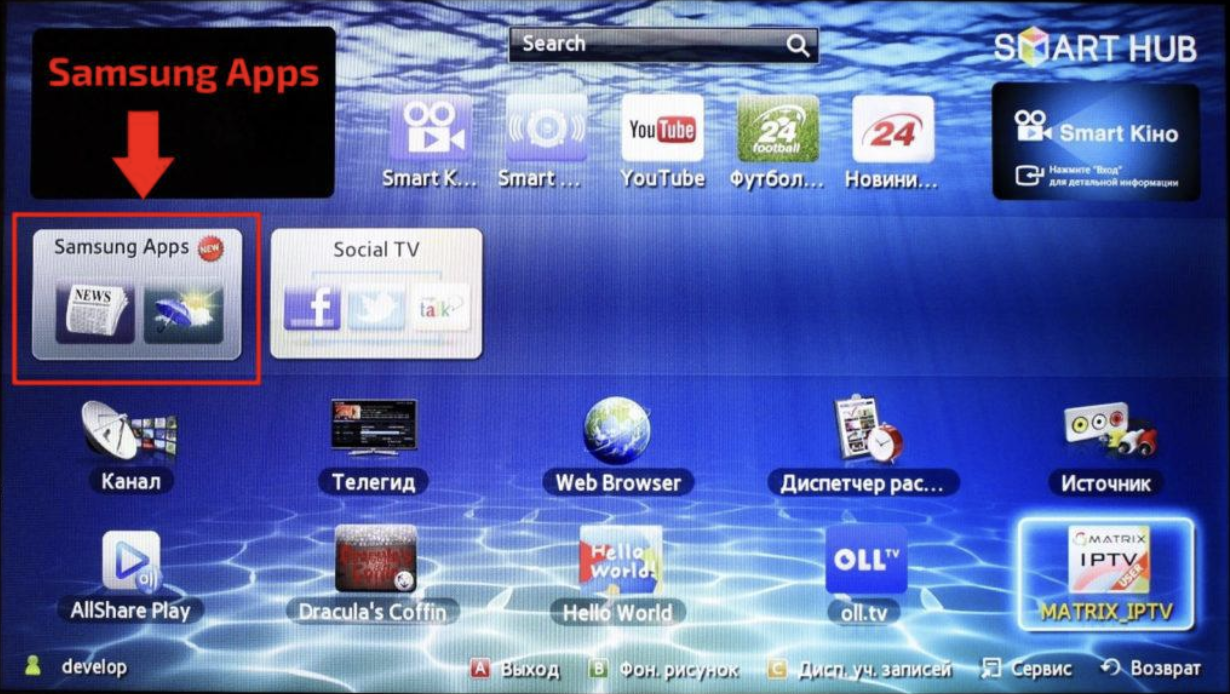
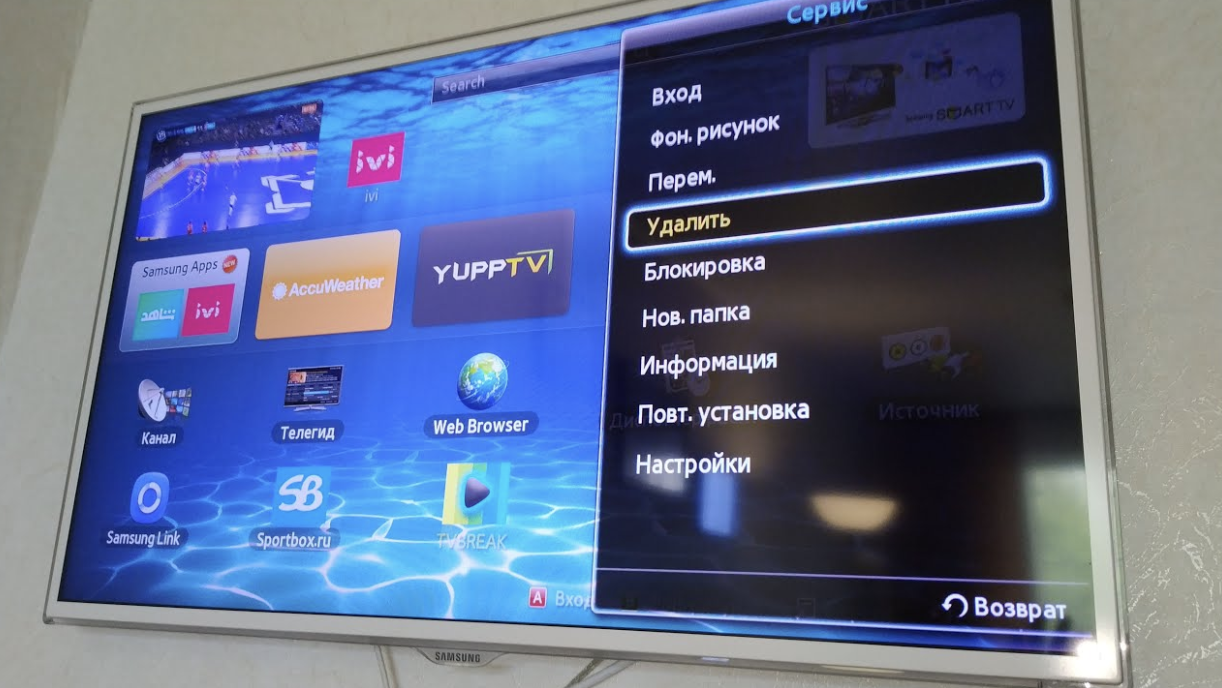








 Facebook
Facebook Google +
Google +
